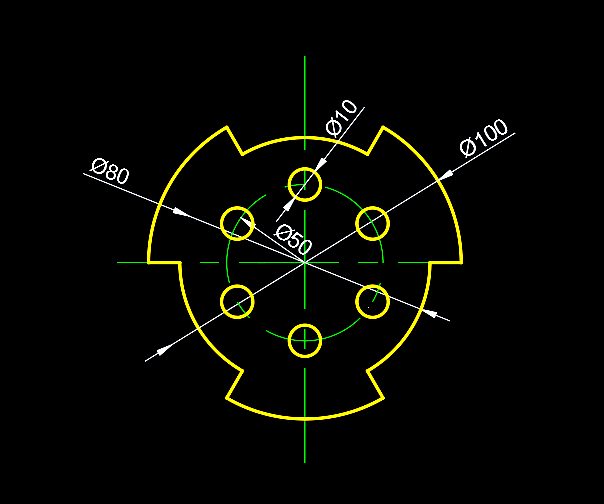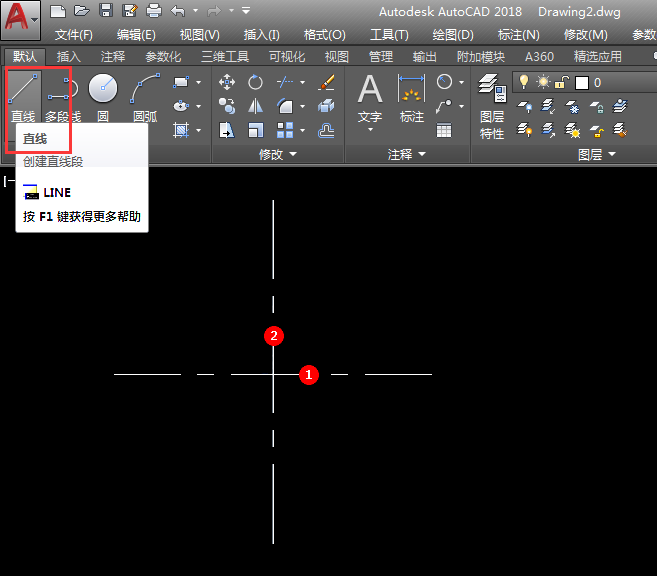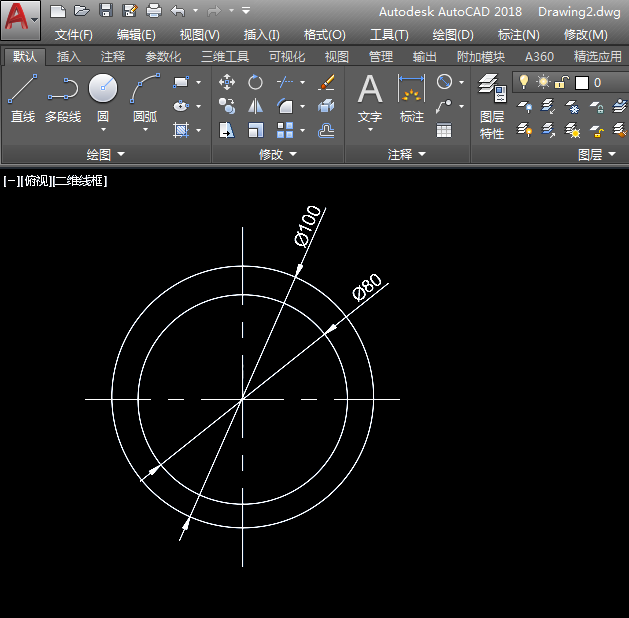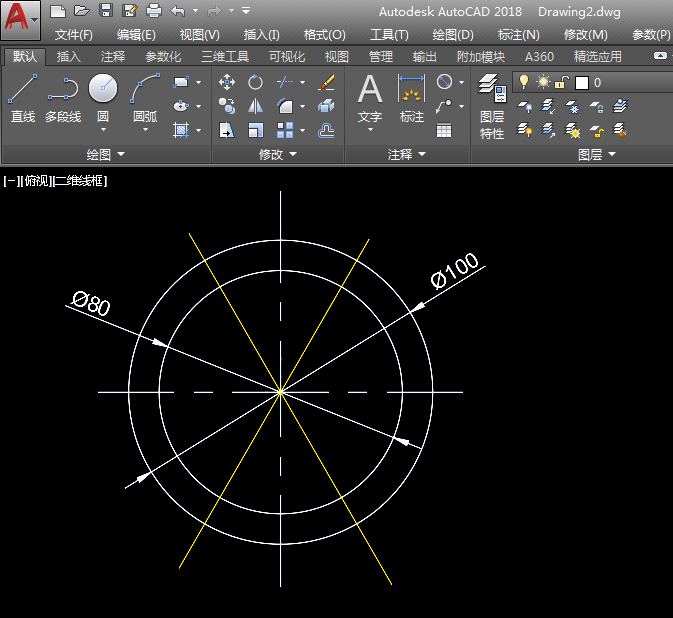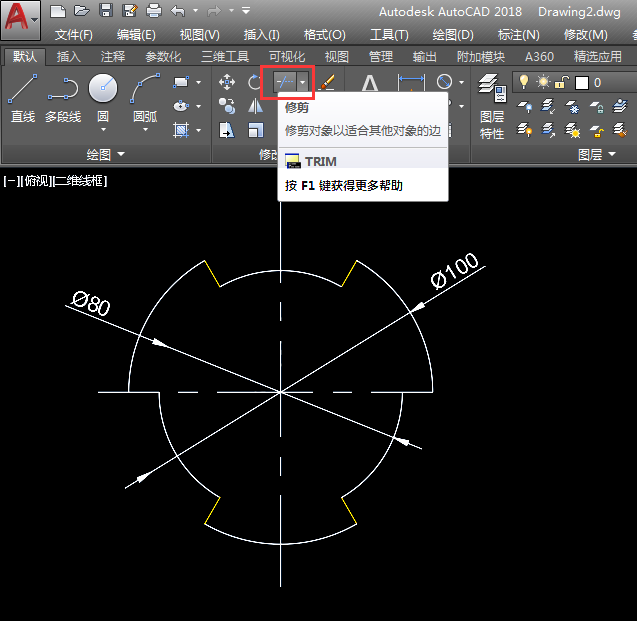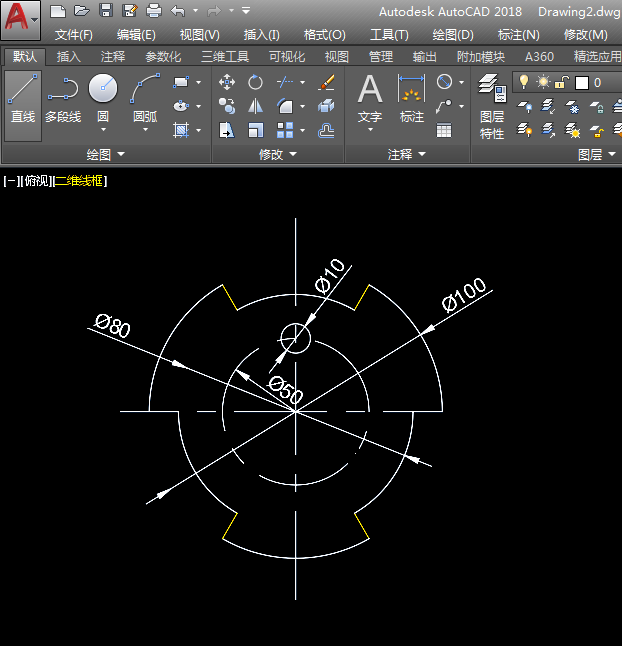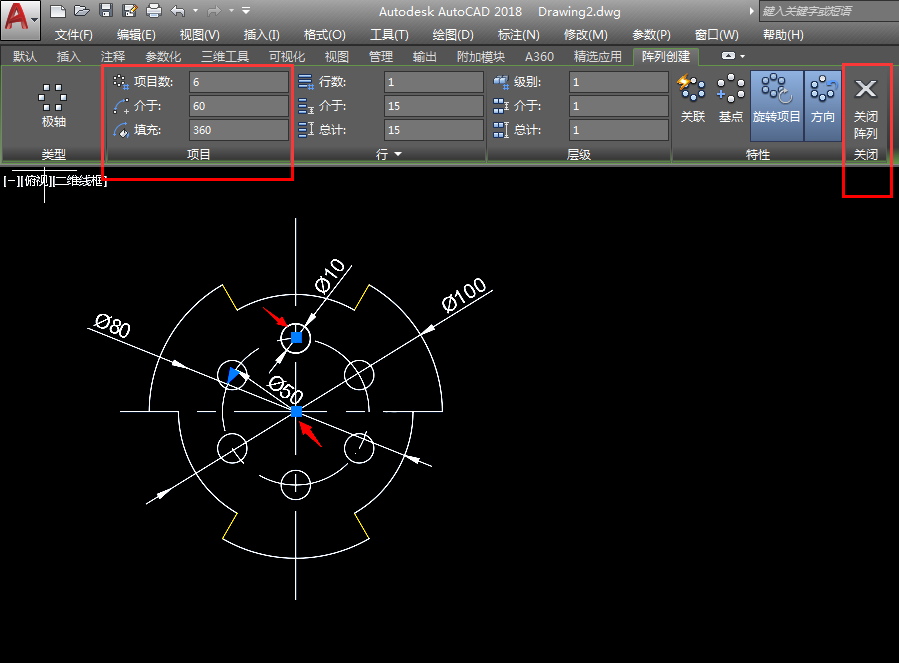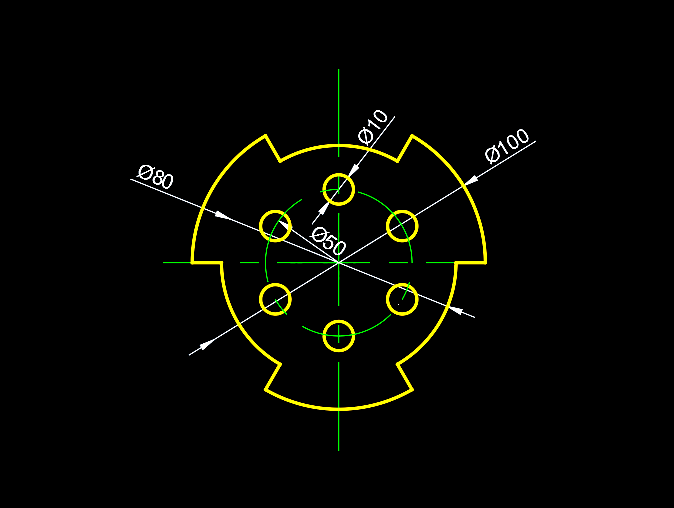|
|
|
|
| 先绘制中心线,再绘制二个大圆,再绘制多条斜线,通修剪工具修剪不要的部分。再绘一个小圆进行阵列,具体操作步骤如下: |
|
效果图:
1、点击直线,绘制二条直线作为中心线。
2、然后使用圆形工具,捕捉交点,绘制直径为100与80mm的圆形出来。
3、然后再绘制二条角度为60或是负60度的斜线出来,效果如下:
4、然后再使用修剪修工具,把不要的部分进行修剪掉。
5、然后再绘一个直径50的小圆,再小圆与直线的交点上,绘制一个直径为10mm的小圆。
6、最后给小圆通过环形阵列6个出来,效果如下:
7、然后分别设置样式。效果如下:
|